Rješavanje problema s ispis pisača HP LaserJet P1005

- 3931
- 291
- Brendan Anderson IV
Hewlett Packard, poznatiji po svom kratkom imenu HP, jedan je od najpopularnijih proizvođača tiskane opreme, posebno kompaktnih pisača za dom i ured. Ako ste kupili laserski pisač, možete računati na činjenicu da je rezerva uloška dovoljna za duže vrijeme, a troškovi ispisa bit će niski.

Što učiniti kada pisač odbije HP LaserJet P1005 za ispis dokumenata?
Jedan od najpopularnijih modela je HP LaserJet P1005. Ovaj je pisač kompaktan, ispisuje se na različitim medijima i relativno jeftin za održavanje. Ipak, mnogi se korisnici žale da nije tako lako postaviti, a također se vrlo često pojavljuju problemi da uređaj odbija ispis bez ikakvog razloga.
Zašto bi se to moglo dogoditi? Kako se riješiti problema? Pročitajte u našem materijalu danas.
Zašto pisač HP laserJet P1005 ne ispisuje
Kao i bilo koji drugi pisač, HP LaserJet P1005 možda neće ispisati jedan od sljedećih razloga:
- Oštećenje kabela. Pisač je povezan s računalom putem USB kabela. Obično su to pouzdani kabeli, a problemi uzrokovani njima nastaju relativno rijetko. Međutim, ako koristite opremu netočnu, kabel može biti oštećen. Zbog čega? Često, ne primjećujući to sami, stavljamo nešto teško na njega ili pada pod sam pisač, kao rezultat kojih se pojavljuju problemi s vezom i pečatom i postoje problemi.
- Problemi s USB priključkom na računalu. S vremena na vrijeme mogu se pojaviti razni neuspjesi USB kontrolera, zbog čega će se pisač pogrešno prikazati i, kada pokušava nešto ispisati, pojavit će se pogreška.
- Nepravilno radni vozač. Vrlo popularna pogreška. Vozač je, u stvari, redovan program, a ako su njegove datoteke oštećene, pisač HP LaserJet P1005 ne ispisuje.
- Sprem je pogrešno instaliran. Ako samostalno uklonite uložak kako biste zamijenili toner i pogrešno ga instalirali, tada HP LaserJet P1005 pisač neće ga moći prepoznati i, u skladu s tim, ispisati dokument.
- Oštećeni uložak zbog netočnog punjenja. Svi su pisači dizajnirani da ćete nakon završetka tonera kupiti novi uložak i ne trpite stari. Ali radi li to netko? Ako je majstor loše radio, tada će poseban ugrađeni čip signalizirati da uložak nije originalni, tako da je pečat nemoguć.
- Netočni radni prozori. Sam Windows može biti problem. Općenito, djeluje stabilno, ali s vremena na vrijeme postoje neispravnosti nejasnog podrijetla. Pogotovo ako ne instalirate sva najnovija ažuriranja.
- Papir je pogrešno učitan. Ako je papir pogrešno umetnut, pisač će pretpostaviti da je oklijevao i da pečat neće započeti.
Opcije za rješavanje problema
Oštećeni kabel
Naja točniji i najučinkovitiji način rješavanja problema bit će zamjena kabela. Obratite se trgovini u kojoj ste kupili pisač ili ga naručite putem Interneta. Nakon toga spojite uređaj za ispis na računalo i pokušajte ispisati.
Kako se zaštititi od oštećenja na kabel? Prvo, ni u kojem slučaju to mu ne smije dopustiti da se savi. Pažljivo provjerite je li kabel ležao točno. Drugo, nemojte mu stavljati ništa teško i ne dopustite da kabel padne pod pisač. S takvim jednostavnim radnjama možete dugo produžiti rad kabela.
USB priključak računala
Ako kabel radi, a prilikom povezivanja HP LaserJet P1005 pisač, brtva još uvijek ne započinje, vrijedi provjeriti radi li i sam priključak. Kako to mogu učiniti? Najlakša je opcija povezati pisač na drugi priključak. Ako se problem ponovi, provjerite sve USB priključke računala. Ako ne pomogne, napravite sljedeće.
Idite na upravitelja uređaja. Da biste to učinili, pritisnite gumb Start, a zatim odaberite upravljačku ploču, a u prozoru koji se otvara odaberite Upravitelju uređaja. Na uređajima s Windows 10 možete kliknuti gumb za pokretanje s desnom gumbom i odabrati Upravitelju uređaja. Zatim provjerite je li u bilo kojem od odjeljaka, a posebno u stavku "USB kontroleri"? Nema nepriznatog uređaja. To će biti naznačeno žutim trokutom u blizini imena uređaja.
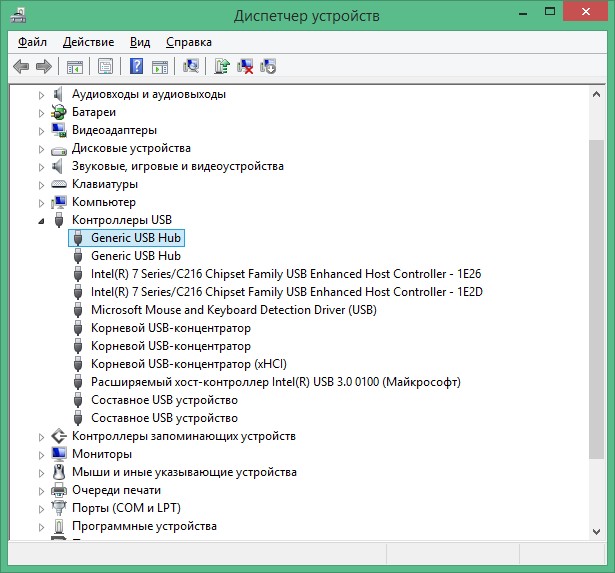
Ako je takav uređaj dostupan, izbrišite njegov pogonitelj pritiskom na desni gumb miša prema nazivu komponente i odabirom odgovarajuće točke. Tada se računalo treba ponovno učitati, nakon čega sustav treba automatski instalirati upravljački program koji nedostaje. Čak i ako nema nepriznatih uređaja, možete naizmjenično izbrisati sve pokretače iz odjeljka "USB" kontrolera.
Upravljački program
Vozač nije manje kapriciozan program s kojim se kontrolira vaš pisač. Budući da je vrlo jednostavno oštetiti njegove datoteke, pogotovo ako vrlo često instalirate i brišete programe, najvažniji izlaz iz situacije bit će potpuna ponovna instalacija upravljačkog programa. Ali za to morate biti u skladu s obaveznim uvjetima -mora se preuzeti s službene web stranice tvrtke Hewlett Packard. Zašto je to važno? Budući da proizvođač najbolje zna značajke svog proizvoda, on je on koji jamči radnog vozača. Osim toga, jamstvo performansi se pruža samo ako se koristi službeni softver. Stoga ne preporučujemo pumpanje razvoja iz trećih resursa koji su puni na Internetu.

Stoga, ako HP LaserJet P1005 pisač ne ispisuje, nakon preuzimanja datoteke za instalaciju upravljačkog programa, odaberite stavku "Restore" tako da se sve oštećene i nestale datoteke vrate tamo gdje bi trebale biti. Ako se, kao rezultat, ništa poboljšalo, pokušajte ukloniti upravljački program i očistiti preostale datoteke i kataloge nakon njega, a zatim izvršite čistu instalaciju. S visokim stupnjem vjerojatnosti, sve će funkcionirati onako kako bi trebalo biti.
Problemi s uloškom
Kao što je gore spomenuto, uložak nije namijenjen ponovnom preferenciji. Ali budući da svaki put za kupnju nove može biti vrlo skupo, pogotovo ako ispisujete dosta, mnogi se obratite posebnoj radionici. Izradite opremu za ispis samo u ovlaštenim servisnim centrima. Ne pokušavajte uštedjeti, inače ćete potrošiti puno više novca na popravak ili kupnju novog uloška ako je nepovratno oštećen.
Problemi s papirom
Za tisak visoke kvalitete na HP LaserJet P1005 laserskom pisaču, papir bi također trebao biti visokokvalitetni. Što je veće, to ćete postići vrijedniji rezultati i manje problema uzrokovanih lošim papirom, naći ćete u svom radu. Ne progoni jeftinost i ne težite kupiti najjeftiniji papir.
Pored toga, trebali biste obratiti pažnju na sljedeće točke:
- Propusnost. Ako je papir previše viluzan, vile mogu začepiti unutarnje dijelove pisača, zbog čega će dati poruku o oklijevanju papira.
- Pravilno skladištenje. Držite papir tako da se ne mokri. Ako se namoči, bit će mu problematično koristiti.
- Ispravno preuzimanje. Ladica za opskrbu papirom pisača uvijek je dizajnirana za određeni maksimalni broj listova. Ako učitate previše papira, pisač ga jednostavno ne može uhvatiti, zbog čega će pečat biti nemoguć.
Pogreške u Windows
Vrlo često stabilnost prozora ovisi o tome da li instalirate ažuriranja ili ne. Preporučujemo da ne odustanete od najnovijih ažuriranja sustava. To može izbjeći nepotrebnu glavobolju i vaš će pisač bez problema ispisati. Pored toga, neće naštetiti isključiti uslugu preše. Da biste to učinili, idite na upravljačku ploču - Administracija - Upravitelj ispisa. Kliknite gumb "Zaustavi", a zatim - "Pokretanje". Također bi trebao pomoći kada je zadatak u zadacima ispisa, ali pisač ne ispisuje.
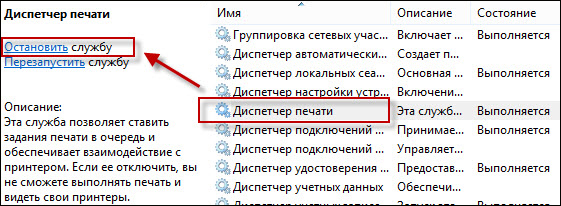
Zaključak
Unatoč problemima koji nastaju s pisačem HP LaserJet P1005, zbog čega se ne ispisuje, rješavanje ih zapravo nije tako teško. Preporučujemo da pažljivo nadgledate gore navedene točke, što će vam omogućiti da unaprijed izbjegnete poteškoće. U komentarima napišite je li se ispostavilo da su ga eliminirali problemi s pisačem zahvaljujući našim preporukama.

